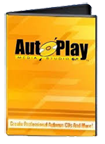AutoPlay Media Studio 8.2 Công cụ tạo và phát triển ứng dụng
AutoPlay Media Studio là một công cụ chuyên nghiệp hỗ trợ người dùng Windows, đặc biệt là lập trình viên và nhà phát triển phần mềm có thể tạo ra các ứng dụng hữu ích và giàu tính năng rất nhanh chóng. Giờ đây, thay vì phải sử dụng các công cụ phát triển phần mềm truyền thống như: C, C++, Java, Visual Basic mà làm tiêu tốn nhiều thì giờ quý giá của người dùng, AutoPlay Media Studio sẽ mang lại một trải nghiệm phát triển ứng dụng thoải mái và dễ chịu hơn bao giờ hết.
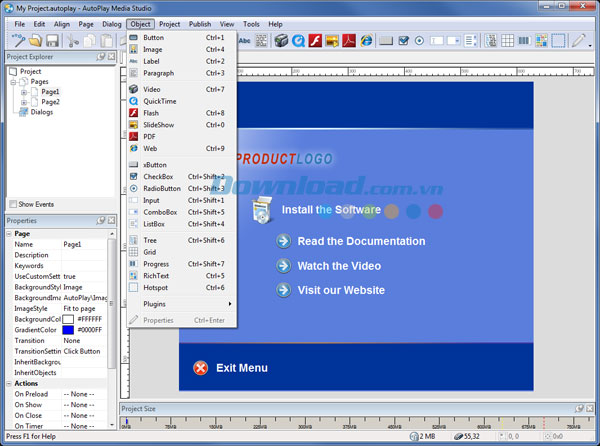
Một số tính năng đáng chú ý:
Môi trường phát triển phần mềm trực quan
Giờ đây, quá trình tạo phần mềm đa phương tiện chuyên nghiệp trở nên dễ dàng và đơn giản hơn nhờ AutoPlay Media Studio. Trên thực tế, với một môi trường thiết kế trực quan WYSIWWYG (Những gì bạn thấy là những gì bạn nhận được), bất cứ ai cũng có thể thực hiện điều này. Đơn giản, chỉ cần kéo và thả tập tin media, chẳng hạn như: văn bản, hình ảnh, video, Adobe Flash, QuickTime, PDF, vv vào trang. Sau đó, thêm tương tác nhờ hơn 800 hành động được tích hợp.
Phát triển phần mềm trực quan dễ dàng
AutoPlay Media Studio được trang bị nhiều trình thuật sĩ, hướng dẫn sử dụng, tập tin trợ giúp, vv. Đồng thời, nó cũng được trang bị nhiều tùy chọn hỗ trợ kỹ thuật hàng đầu, các nhóm thảo luận trực tuyến và bài học giảng dạy trực tuyến qua video.
Không yêu cầu lập trình, chỉ cần script và mã hóa hardcore
Bạn không cần phải là một lập trình viên mới có thể sử dụng AutoPlay Media Studio. Công cụ này rất dễ sử dụng cho người dùng ở tất cả cấp độ. Trong khi, một công cụ script đầy đủ luôn có sẵn cho người dùng nâng cao thì tab Quick Action sẽ cho phép người dùng mới tăng tốc độ ngay lập tức. Chỉ cần điền vào chỗ trống để xử lý quá trình mở tài liệu, chạy chương trình, chuyển trang, vv.
Không gian làm việc trực quan và được thiết kế hiện đại
Toàn bộ không gian làm việc đã được thiết kế lại để trông trực quan hơn. Thanh công cụ, menu ngữ cảnh, vv đã được làm lại bằng cách sử dụng một bảng màu phù hợp, nguồn ánh sáng và góc nhìn 3D. Bạn dành nhiều thời gian làm việc cho các dự án của mình. Các công cụ này sẽ tăng hiệu quả làm việc của bạn. Với AutoPlay Media Studio, bạn sẽ thấy mọi thứ được sắp xếp hợp lý hơn rất nhiều.
Tích hợp công cụ kiểm tra chính tả
Với nó, bất cứ khi nào bạn gõ một văn bản thì có thể khởi chạy công cụ này để đảm bảo đoạn văn bản đó không chứa lỗi. Phần mềm này hỗ trợ nhiều từ điển ở các ngôn ngữ khác nhau như: tiếng Anh, Ý, Pháp, Đức, Tây Ban Nha, Italia, Hà Lan, Thụy Điển, Đan Mạch, Séc, Croatia, Ba Lan và Slovenia.
Cung cấp thư viện nội dung
Phần mềm này đã tích hợp rất nhiều nội dung để bạn có thể bắt đầu, chẳng hạn như: hình nền, ảnh, bảng điều khiển, bullet, hiệu ứng âm thanh, vv và cả tập tin nhạc. Đơn giản, chỉ cần kết hợp chúng trong cùng một dự án.
Thanh công cụ tùy biến
Tất cả thanh công cụ và phím tắt bàn phím sẽ được cấu hình lại và tùy chỉnh theo sở thích của bạn. Bạn sẽ không bị hạn chế bởi thiết lập mặc định mà có thể sắp xếp và bố trình tính năng yêu thích theo cách mà mình muốn.
Cung cấp hướng dẫn
Bằng cách sử dụng hướng dẫn, bạn có thể thiết lập các quy tắc lề và vị trí để đảm bảo rằng thiết kế của mình trông hoàn hảo.
Nhóm, Pin, khóa và ẩn
Các công cụ thiết kế chuyên nghiệp sẽ cho phép bạn di chuyển và làm việc với nhiều đối tượng cùng một lúc. Công cụ Lock và Pin sẽ giúp bạn di chuyển một đối tượng khỏi một vị trí, trong khi đó tính năng Hide và Show sẽ rất tuyệt vời để thử nhiều thiết kế khác nhau.
Sắp xếp và căn chỉnh
Một gói công cụ căn chỉnh sẽ giúp bạn nhanh chóng thực hiện các tác vụ liên quan đến bố cục. Đơn giản chỉ cần lựa chọn một nhóm đối tượng và nhấn nút căn chỉnh mong muốn về phía trái, phải, trên, dưới.
Hỗ trợ thao tác Undo/Redo
Nhờ hỗ trợ hoàn toàn các thao tác Undo và Redo mà giúp người dùng nhanh chóng và dễ dàng thử nghiệm những ý tưởng mới.
Khả năng xem trước nhanh chóng
Nhấn nút Preview và thử nghiệm dự án của bạn bất cứ khi nào mình muốn. Không phải trải qua quá trình xử lý phức tạp và tốn nhiều thời gian, vì vậy bạn có thể kiểm tra mọi thay đổi mà mình thực hiện ngay lập tức.
Hỗ trợ trình duyệt file thu nhỏ
Các trình duyệt file trong sản phẩm hỗ trợ chế độ thu nhỏ, do đó giúp bạn nhanh chóng và dễ dàng xác định tập tin.
Quản lý trang và hộp thoại
Đây là thành phần quan trọng của AutoPlay Media Studio. Hãy thử xem bạn có hơn 1000 trang và hộp thoại trong mỗi dự án và sẽ nhận ra tầm quan trọng của việc quản lý trang hiệu quả. Truy cập trang rất dễ dàng trong AutoPlay nhờ các tab trang trên cửa sổ chính. Bạn cũng có thể dễ dàng thay đổi thứ tự trang, đổi tên hoặc loại bỏ trang, vv chỉ với vài cú nhấp chuột.
Cải thiện hộp thoại khởi động ứng dụng
AutoPlay Media Studio sẽ giúp bạn thực hiện mọi việc nhanh chóng và dễ dàng hơn. Thậm chí, cả những việc nhỏ như: màn hình khởi động cũng đã được cải tiến. Màn hình này giờ đây sẽ giúp bạn nhanh chóng truy cập nhiều dự án thường xuyên được sử dụng, chỉ với một cú nhấp chuột là có thể phục hồi lại dự án được sử dụng lần cuối, hay đơn giản tạo ra một dự án mới bằng cách sử dụng một template hoặc dự án trống. Thêm vào đó, nguồn cấp dữ liệu RSS được tích hợp sẽ giữ cho bạn liên tục được cập nhật cả cải tiến sản phẩm, cập nhật, bản vá lỗi và tin tức.
Cung cấp bảng thuộc tính
Đây là một cách nhanh chóng để hỗ trợ người dùng xem và chỉnh sửa tất cả thuộc tính của một trang hoặc đối tượng. Bạn có thể chỉnh sửa văn bản đối tượng, phông chữ, màu sắc, kích thước, tooltip, vv.
Khả năng xử lý các tập tin đa phương tiện rất ấn tượng
AutoPlay Media Studio có khả năng kết hợp nhiều loại tập tin media trong một ứng dụng duy nhất. Có các đối tượng như: QuickTime, Flash, Slideshow và Video. Thậm chí, các tính năng xử lý âm thanh cũng giúp bạn tiết kiệm nhiều tuần làm việc. Chẳng hạn, tạo lồng tiếng trên nền bài nhạc chỉ trong nháy mắt. Trong thực tế, bạn có thể phát lên đến 8 kênh âm thanh cùng lúc, đồng thời tự động lựa chọn cả phần cứng hoặc phần mềm.
Trộn âm thanh đa kênh
Các dự án của bạn có thể tận dụng hiệu ứng âm thanh tiên tiến nhất và công cụ xử lý âm nhạc có sẵn ở bất cứ đâu. Ngoài ra, nó không yêu cầu cài đặt bất cứ phiên bản nào của DirectSound hay DirectX.
Thêm nhạc nền
Thêm một loạt tập tin nhạc vào danh sách phát và phát tất cả chúng trong background trong khi vẫn chạy dự án của mình. Tất cả nhạc sẽ tự động được trộn trong thời gian thực với hiệu ứng âm thanh sống động và hỗ trợ lên đến 6 kênh.
Đối tượng trình chiếu
Đối tượng này cho phép bạn hiển thị một loạt hình ảnh trong một khu vực được xác định. Nó hỗ trợ thay đổi kích thước tự động cũng như thêm hiệu ứng chuyển tiếp giữa các ảnh.
Đối tượng PDF
AutoPlay Media Studio giờ đây hỗ trợ hiển thị tài liệu Adobe Acrobat PDF trong ứng dụng của bạn. Điều này sẽ cho bạn toàn quyền kiểm soát chế độ hiển thị và định dạng. Bạn có thể hiển thị/ẩn thanh công cụ, thanh cuộn và đường viền. Các tùy chọn bố cục bao gồm: “Single Page”, “One Column”, “Two Columns” và “User Preference”. Các tùy chọn xem như: “Fit Page”, “Fit Page”, “Fit Page Width”, “Fit Page Height” và “Actual Size”.
Khởi chạy video hoặc phim Flash
Bắt đầu dự án của bạn bằng một video giới thiệu hoặc hình ảnh động flash. Nó có thể khởi chạy toàn màn hình và tạo ra màn giới thiệu bắt mắt cho dự án của bạn. Tất nhiên, cũng có nhiều chọn để tùy chỉnh kích thước và màu nền.
Đối tượng QuickTime
Phần mềm này giờ đây có thể tương thích với hơn 80 định dạng video, audio và ảnh. Các định dạng video được hỗ trợ như: MOV, DV, M4V, MP4, H.264, vv. Các định dạng audio bao gồm: AAC, AIF, M4A, MP3, vv. Các tùy chọn định dạng trực quan sẽ cho phép bạn khóa một tỷ lệ, thay đổi kích thước tập tin media để phù hợp với kích thước của đối tượng.
Đối tượng video
Nhúng tập tin video kỹ thuật số vào trang của bạn, chẳng hạn như: AVI, MPEG và WMV. Bạn có thể tận dụng bảng điều khiển giao diện để kiểm soát video và tốc độ phát lại của nó. Trong phần mềm này, đối tượng video đã được cải tiến với nhiều phong cách đồ họa mới. Bạn có thể lựa chọn từ giao diện màu xanh lá cây, xanh da trời và màu xám. Nếu không tìm thấy style mà mình muốn thì hãy tự tạo cho mình một cái bằng cách sử dụng Photoshop hoặc trình chỉnh sửa đồ họa khác. Định dạng giao diện đã trở nên linh hoạt hơn, nhờ đó loại bỏ được các giới hạn về chiều cao mà có thể làm cản trở đến sự sáng tạo của bạn.
Đối tượng ảnh
Hiển thị hình ảnh và các đồ họa khác ở cả 256 và 16.7 triệu màu. Hỗ trợ tất cả định dạng tập tin ảnh chính, bao gồm: PNG, JPG, GIF và TIF. Hỗ trợ thay đổi kích thước tương tác, độ trong suốt, kênh alpha, độ mờ, âm thanh di chuột và click, chú giải, thay đổi con trỏ, vv. Giảm và tăng độ sâu màu ảnh để làm việc trên tất cả màn hình và card đồ họa.
Cung cấp các tùy chọn thực thi phần mềm dễ dàng
Trình thuật sĩ Publishing Wizard được tích hợp sẽ giúp bạn dễ dàng phân phối phần mềm mà mình tạo ra. Cũng có nhiều tùy chọn mạnh mẽ để lựa chọn, chẳng hạn như: trực tiếp ghi đĩa CD/DVD/Blu-ray, ảnh ISO, thư mục ổ cứng và khởi chạy tập tin thực thi.
Hỗ trợ đĩa Blu-ray
Có phải dự án của bạn chứa một cơ sở dữ liệu và tập tin video khổng lồ? AutoPlay Media Studio giờ đây hoàn toàn hỗ trợ người dùng trực tiếp ghi dữ liệu sang đĩa Blu-ray (BD-R, BD-RE). Trình ghi đĩa Blu-ray được tích hợp sẽ cho phép bạn xuất dự án của mình trực tiếp sang BD-R và BD-RE chứa một hoặc hai layer.
Ảnh ISO
Đây là một tùy chọn nâng cao cho những ai muốn tạo ra một ảnh ISO để sử dụng bởi các một công ty sao chép CD/DVD.
Thư mục ổ cứng
Bạn có thể dễ dàng xuất dự án của mình sang một thư mục trên ổ cứng hơn bao giờ hết với phần mềm này. Đây là lựa chọn tuyệt vời nếu bạn đang có nhu cầu tạo ra một ứng dụng truyền thống và muốn phân phối chúng thông qua một công cụ cài đặt phần mềm chuyên nghiệp như: Setup Factory.
Tích hợp công cụ ghi đĩa CD/DVD/Blu-ray
Ngoài định dạng CD-R/CD-RW or DVD±R/DVD±RW, giờ đây bạn có thể xuất trực tiếp sang thiết bị Blu-ray, bao gồm cả BD-R (SL), BD-R (DL), BD-RE (SL) và BD-RE (DL). Đơn giản, chỉ cần chèn một đĩa trống và trình thuật sĩ sẽ giúp bạn ghi dự án của mình vào đó.
Sử dụng ngôn ngữ kịch bản mạnh mẽ
AutoPlay Media Studio sử dụng một ngôn ngữ kịch bản mạnh mẽ nhưng rất dễ sử dụng, được gọi là “Lua”. Nó trang bị cho bạn mọi thứ người dùng cần. Bên cạnh đó, Action Wizard được tích hợp để hỗ trợ cả người dùng nghiệp dư có thể xử lý những tác vụ khó khăn nhất.
Bé Ngoan
Khởi động chương trình, chọn Create a new project để bắt đầu công việc. Phần mềm cung cấp 21 mẫu theo nhiều chủ đề cho bạn lựa chọn (dùng làm file tự chạy cho CD phần mềm, dùng cho CD chứa album ảnh, CD dùng cho kinh doanh…), sau khi chọn một mẫu, bấm Create project now.
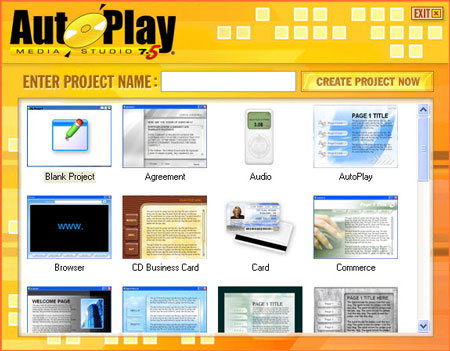
Giao diện file tự chạy sẽ chứa các button (nút bấm), và mỗi button sẽ thực thi một lệnh khác nhau, do đó bạn cần chỉnh sửa lại các button theo như ý muốn. Bấm đôi chuột vào từng button, bấm Browse để chọn một kiểu button khác, có rất nhiều kiểu button, chứa trong thư mục Gallery/Buttons của chương trình.
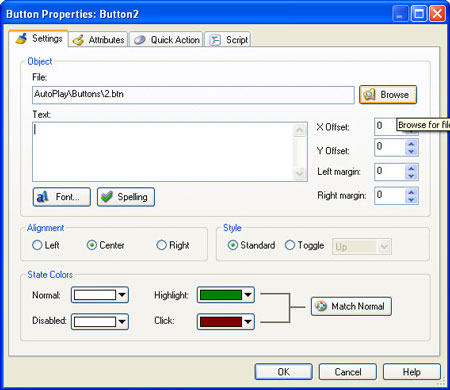
Để chèn hiệu ứng âm thanh cho button, bạn chuyển sang thẻ Attributes, tại khung Sound gồm 2 dòng Highlight (âm thanh phát ra khi rê chuột vào) và Click (phát ra âm thanh khi nhấp chuột), tại khung xổ xuống bạn chọn Standard để áp dụng hiệu ứng âm thanh mặc định của chương trình, hoặc chọn Custom rồi bấm Browse để chọn âm thanh khác.

Tại trang Button Properties, bấm thẻ Quick Action để xác lập thuộc tính cho từng button, tại khung When Objects is Clicked chứa các lệnh sẽ được thực thi khi bấm chuột vào button, một vài lệnh tiêu biểu như:
- Show Page: chuyển sang trang khác, bạn có thể chọn trang trước hoặc trang sau tùy ý tại khung Page to show. Để tạo một page mới, vào menu Page > Insert…, chọn vị trí page tại phần Position, để tạo một trang giống hệt trang đã có, bạn đánh dấu vào dòng Copy of page, chọn trang muốn copy tại khung bên dưới.
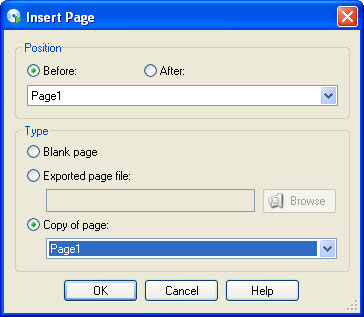
- Run Program, Open Document: chạy một chương trình hoặc mở một tài liệu. Trong dòng Run Mode, bạn chọn 1 trong 3 chế độ là Normal, Minimized (thu nhỏ cửa sổ chương trình được thực thi), Maximized (phóng to cửa sổ chương trình được thực thi).
- Explore Folder: mở một thư mục, bạn phải đặt thư mục cần mở vào thư mục C:\Documents and Settings\Tên người dùng\My Documents\AutoPlay Media Studio 7.0\Projects\Tên Project\CD_Root của chương trình.
- Play/Pause Background Music: phát nhạc nền, để thêm nhạc nền bạn vào menu Project > Audio…, bấm Add… để chọn nhạc (hỗ trợ các định dạng .wav, .ogg, .raw, .aif, .aiff). Chọn chế độ phát trong phần Play Mode bên dưới: Sequential (phát theo thứ tự danh sách bài hát), Random (phát ngẫu nhiên).
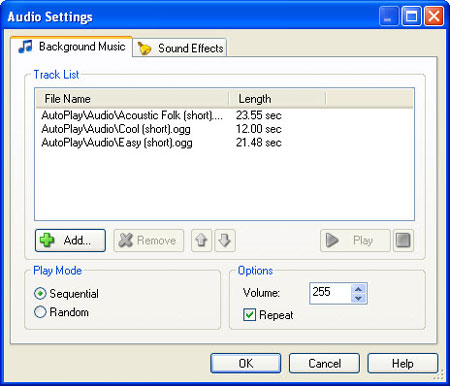
Ngoài ra, bạn còn có thể thêm các đối tượng như hình ảnh, video, flash, checkbox,… bằng cách vào menu Project, việc thiết lập thuộc tính cho các đối tượng này cũng tương tự như đối với button.
Sau khi làm xong, bấm F5 để xem thử, hoặc bấm F7 để xuất bản, tại hộp thoại Publish Project, chọn 1 trong 4 lựa chọn sau: Burn data CD/DVD (ghi ra CD/DVD), Hard drive folder (lưu lại thành thư mục trên ổ cứng), Web/Email executable (lưu lại với định dạng exe), ISO Image (lưu thành file ISO).
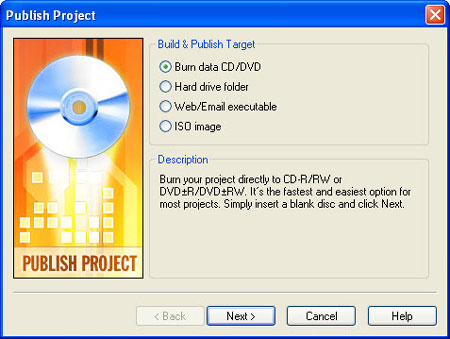
Theo XHTT
Câu hỏi thường gặp
AutoPlay Media Studio là một công cụ chuyên nghiệp hỗ trợ người dùng Windows, đặc biệt là lập trình viên và nhà phát triển phần mềm có thể tạo ra các ứng dụng hữu ích và giàu tính năng rất nhanh chóng.
AutoPlay Media Studio có môi trường phát triển phần mềm trực quan, hỗ trợ phát triển phần mềm dễ dàng, không yêu cầu lập trình chuyên sâu, không gian làm việc hiện đại, tích hợp công cụ kiểm tra chính tả, cung cấp thư viện nội dung đa dạng, tùy biến thanh công cụ, hỗ trợ xử lý tập tin đa phương tiện, hỗ trợ ghi đĩa CD/DVD/Blu-ray, và sử dụng ngôn ngữ kịch bản Lua mạnh mẽ.
Không, bạn không cần phải là lập trình viên mới có thể sử dụng AutoPlay Media Studio. Công cụ script và tab Quick Action sẽ giúp người dùng mới tăng tốc độ phát triển nhanh chóng mà không cần lập trình sâu.
AutoPlay Media Studio hỗ trợ nhiều định dạng video, audio và ảnh phổ biến như MOV, DV, M4V, MP4, H.264, AAC, AIF, M4A, MP3, AVI, MPEG, WMV, PNG, JPG, GIF, TIF và hỗ trợ các đối tượng media như QuickTime, Flash, Slideshow, Video, PDF.
Khởi động chương trình, chọn 'Create a new project'. Phần mềm cung cấp các mẫu dự án theo nhiều chủ đề để bạn lựa chọn. Sau khi chọn mẫu, nhấn 'Create project now' để bắt đầu.
Chuyển sang thẻ Attributes, tại khung Sound chọn dòng Highlight hoặc Click rồi chọn âm thanh mặc định hoặc tùy chỉnh bằng cách chọn Custom và bấm Browse để chọn file âm thanh.
Phần mềm hỗ trợ nhiều lựa chọn xuất bản như ghi ra CD/DVD/Blu-ray, lưu thành thư mục trên ổ cứng, lưu lại với định dạng exe cho Web/Email, và tạo ảnh ISO.
Có, AutoPlay Media Studio hỗ trợ trực tiếp ghi dữ liệu sang đĩa Blu-ray (BD-R, BD-RE) với nhiều lựa chọn layer khác nhau.
AutoPlay Media Studio sử dụng ngôn ngữ kịch bản Lua, một ngôn ngữ mạnh mẽ và dễ sử dụng, hỗ trợ thực hiện các tác vụ phức tạp.
Bạn có thể nhấn nút Preview để thử nghiệm dự án của mình bất cứ lúc nào một cách nhanh chóng mà không cần qua quá trình xử lý phức tạp.
- Phát hành:
- Version: 8.2
- Sử dụng: Dùng thử
- Dung lượng: 49,9 MB
- Lượt xem: 9.937
- Lượt tải: 8.168
- Ngày:
- Yêu cầu: Windows 2000/XP/2003/Vista/Server 2008/7